โอน Apple Watch ของคุณไปยัง iPhone ใหม่
ดังนั้นคุณซื้อ iPhone 8 ใหม่ปลดกล่องออกแล้วและตั้งค่า; อย่างไรก็ตามมีเพียงสิ่งเดียวที่ขาดหายไป: Apple Watch ของคุณโชคดีที่การย้าย Apple Watch ของคุณไปยัง iPhone ใหม่ของคุณนั้นไม่ยากเกินไป
ก่อนเริ่มบทช่วยสอนนี้ให้ตั้งค่าใหม่ของคุณiPhone และตรวจสอบให้แน่ใจว่า Apple Watch ของคุณได้รับการอัพเดตเป็น watchOS เวอร์ชันล่าสุด ในการทำเช่นนี้เชื่อมต่อ Apple Watch กับ iPhone เครื่องเก่าของคุณและทำสิ่งต่อไปนี้:
- 1. เปิด แอพดู บน iPhone เครื่องเก่าของคุณ
- 2. แตะที่ นาฬิกาของฉัน ปุ่มที่ด้านล่างของหน้าจอ
- 3. เลื่อนลงแล้วแตะ ทั่วไป.
- 4. แตะ การอัพเดทซอฟต์แวร์ ที่ด้านบนของหน้าจอ โทรศัพท์ของคุณจะบอกคุณว่ามีการอัพเดต watchOS หรือไม่
การย้าย Apple Watch ไปยังอุปกรณ์ใหม่
ในการเริ่มต้นคุณจะต้องเลิกจับคู่ Apple Watchจาก iPhone เครื่องเก่าของคุณ โปรดทราบว่านี่จะลบเนื้อหาทั้งหมดจาก Apple Watch ของคุณ โชคดีที่ Apple Watch ของคุณสำรองข้อมูล iPhone ของคุณทุกวันโดยอัตโนมัติ ดูบทความการสำรองข้อมูล Apple Watch ฉบับเต็มของเราสำหรับคำอธิบาย
วิธียกเลิกการจับคู่ Apple Watch ของคุณ:
- 1. เปิด แอพดู บน iPhone เครื่องเก่าของคุณ
- 2. แตะที่ นาฬิกาของฉัน ปุ่มที่ด้านล่างของหน้าจอ
- 3. ดูที่ด้านบนของหน้าจอแล้วแตะชื่อ Apple Watch ของคุณ
- 4. แตะสีส้ม ข้อมูล ปุ่มที่ด้านขวาของหน้าจอ
- 5. แตะ เลิกจับคู่ Apple Watch ที่ด้านล่างของหน้าจอ Apple Watch ของคุณจะถูกลบอย่างสมบูรณ์


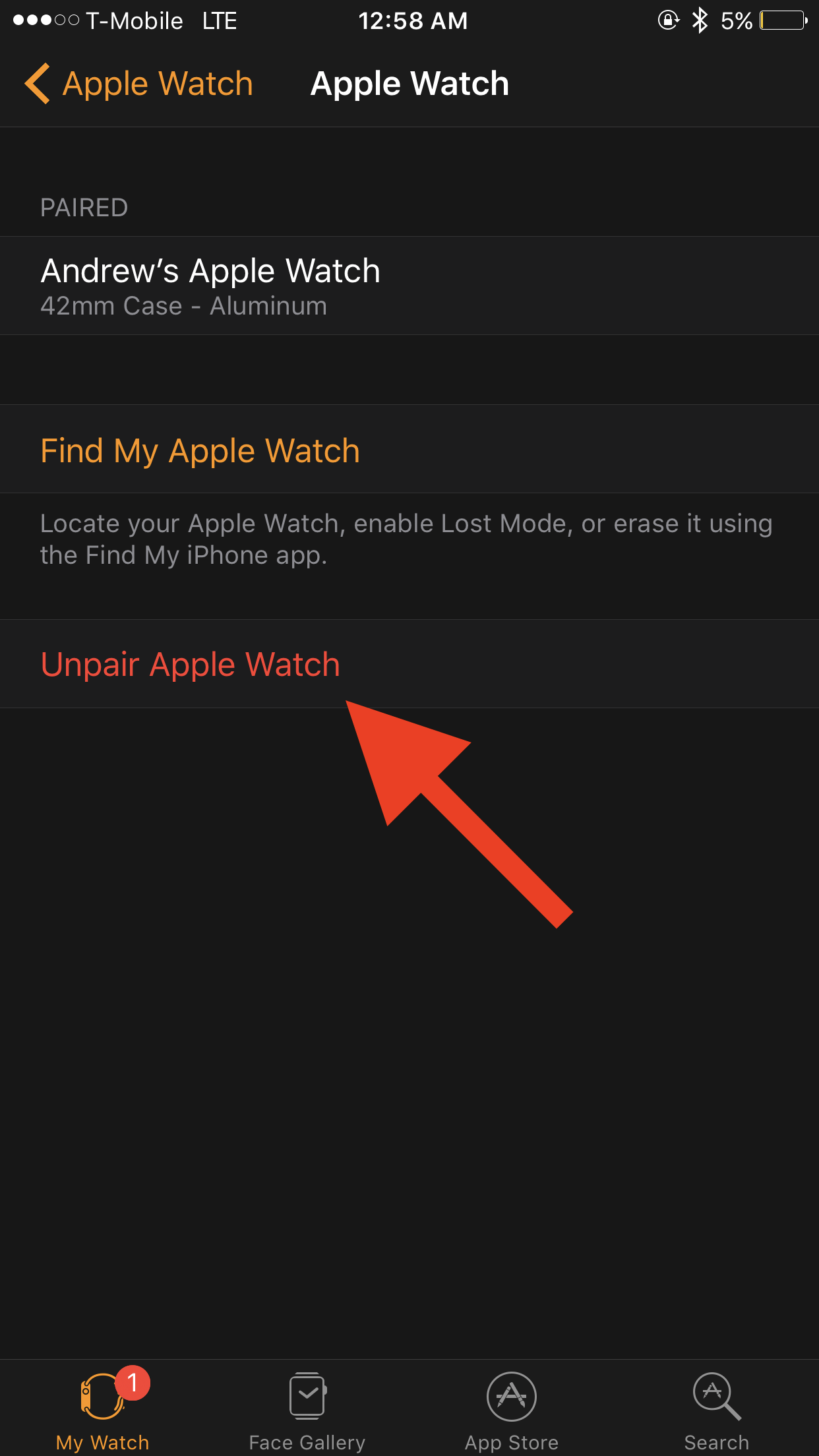

Apple Watch ของคุณจะถูกลบอย่างสมบูรณ์และเริ่มกระบวนการรีบูต เมื่อนาฬิกาของคุณเปิดขึ้นมาคุณสามารถจับคู่กับ iPhone ใหม่ของคุณโดยเปิดแอพ Watch บน iPhone ของคุณและทำตามคำแนะนำบนหน้าจอ ในระหว่างกระบวนการนี้คุณจะได้รับตัวเลือกในการกู้คืน Apple Watch ของคุณเป็นข้อมูลสำรองการทำเช่นนี้จะย้ายข้อมูล Apple Watch ทั้งหมดของคุณกลับไปยังอุปกรณ์
ดูวิดีโอเกี่ยวกับวิธีย้าย Apple Watch ของคุณไปยัง iPhone ใหม่
กู้คืนข้อมูล iOS ของคุณด้วยการกู้คืนข้อมูล iPhone ของ Tenorshare
การสำรองข้อมูล iPhone ของคุณไปยัง iTunes นั้นยอดเยี่ยมให้สำเนาข้อมูลของคุณครบถ้วนดังนั้นหากคุณทำโทรศัพท์ของคุณพังหรือสูญหายคุณสามารถย้ายข้อมูลได้อย่างง่ายดาย แต่เมื่อคุณต้องการไฟล์เพียงไฟล์เดียวจากข้อมูลสำรองใน iPhone ของคุณ ไม่ต้องมองไปไกลกว่าการกู้คืนข้อมูลของ Tenorshare
ใช้การกู้คืนข้อมูล iPhone คุณสามารถดึงแต่ละไฟล์จากข้อมูลสำรอง iTunes และ iCloud ของคุณ ทุกอย่างตั้งแต่รูปภาพม้วนฟิล์มไปจนถึงไฟล์แนบของ WhatsApp นั้นมีให้ดู นอกจากนี้คุณสามารถดูกู้คืนไฟล์ที่ถูกลบจากอุปกรณ์ iOS ที่ไม่ได้สำรองไว้ดังนั้นคุณสามารถพักได้ง่ายในครั้งต่อไปที่คุณลบข้อความโดยไม่ตั้งใจ









